
看文回覆是一種鼓勵,尊重原創者是一種美德!
自從前幾天發現我的文章被偷走,還沒有載明任何出處…我就非常非常不開心
喜歡我的文章、對他人有幫助,是一件令我開心的事
可是把文章拿走卻不註明原創是誰,這跟小偷的行為沒什麼兩樣!
所以我決定在我的Blog圖文中換個logo
相信越來越多會在網路上分享自己文章的人也少不了這個動作
在這裡,最主要是寫下來怕自己哪天忘了還有得看,另一方面也是分享簡單的方法讓有需要的人作參考
-----------------------------------------------------------------------------------------------------------------
宅小樂平常用的是簡單的PhotoCap來作一些簡單的修圖工作

首先,先從左上方
檔案→新的編輯

然後底色用白色的就可以了,除非有其他的想法再作底色的調整

接下來,選擇加入文字物件
教學範例是用純文字,通常我習慣在物件列那邊做選取
先在文字物件裡頭設定好自己要的文字內容、顏色、字體…等等,輸入好後就會出現在白色底圖裡面,再自行調整位置
接下來要記得選取「合併所有圖層」
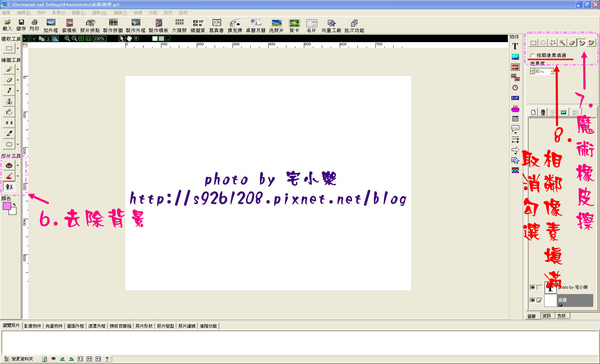
圖層合併後,再看到左邊修片工具的地方選取「去除背景」(圖示有一個小人跟一把剪刀)
點選「去除背景」後,看到右上角,選擇「魔術橡皮擦」
要記得將「相鄰像素填滿」取消勾選(它的預設是有勾選的)

上列步驟都點選好後,游標會變成一個黃色的小橡皮擦
接著在白色的地方點一下,原本白色的部份會全部變成灰白格子狀
這時候去背的動作也完成啦!

最後來把影像儲存
要記得影像類型要選擇「PNG」及「32位元格式」哦!
這樣一來就可以順利的使用剛才所製作的logo了
以下來看看成果示範啦

先選一張要加入logo的圖片、照片
然後點選加入「影像物件」(右排物件列的話也可以點第二個藍色的小圖)

接著,再點選「匯入檔案」
然後到自己儲存的路徑把剛剛製作好的logo開啟

成功!
以上很簡單吧!很快的就可以把自己的作品上加自己想要的字樣囉~
最後再提醒各位…如果有看到網路上很不錯的文章或是教學的話
還是得在自己的blog上打上原著的blog會比較好哦!
這樣寫的人開心、分享的人開心,看得人也開心不是很棒嗎
PhotoCap是一個免費好用的修圖軟體,也沒有任何限制!


 留言列表
留言列表

 {{ article.title }}
{{ article.title }}